两个无线路由器怎样连接?
系统教程9月8日讯 随着网络科技的发展宽带也进入了千家万户,大多手机用户也都喜欢上了无线上网WIFI,就现在来看,局域网的用处越来越多,这时候我们就会出现一个路由器的端口不够用,这就需要重新接入另一个路由器。那么如何实现两个路由器同时运用,下面,小编给大伙演示两个无线路由器的连接流程。
一个路由器往往不能够满足使用需求,需要增加一个路由器,组成双路由器上网。第一个路由器按照说明书设置可以正常上网,但是第二个路由器按照常规的设置,却不能够实现上网,那两个无线路由器怎么连接?下面,小编给大家带来了两个无线路由器的连接图文。
两个无线路由器怎么连接
准备2根网线,一根网线一头连接路由器1的LAN(1/2/3/4)接口中的任意一个,另一头连接路由器2的WAN接口;另一根网线一头连接路由器2的LAN(1/2/3/4)中的任意一个,另一头连接电脑。

无线路由器图-1
在路由器2的设置界面,点击“网络参数”——>“WAN口设置”——>“WAN口连接类型”选择:动态IP(有的路由器上叫做“自动获取”、“DHCP”)——>点击“保存”。
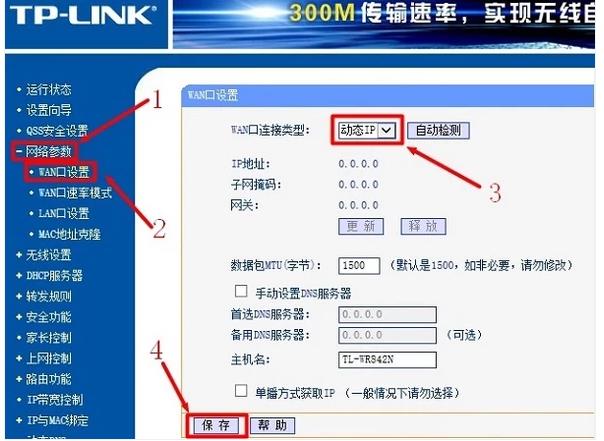
无线路由器图-2
在路由器2的设置界面,点击“网络参数”——>“LAN口设置”——>右侧“IP地址”修改为:192.168.2.1——>点击“保存”,之后会提示重启路由器。
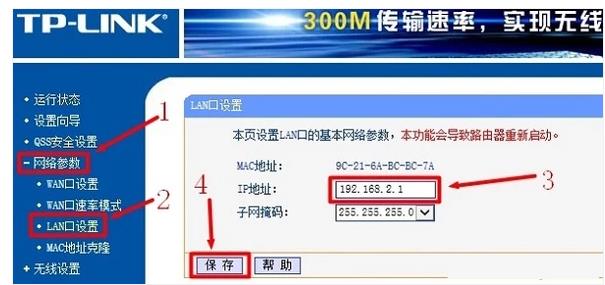
无线路由器图-3
路由器2重启后,需要在浏览器中输入:192.168.2.1,才能够重新登录到路由器2的设置界面,这一点请大家注意。
完成上诉设置后,路由器2就可以上网了,如果想使用路由器2的无线网络,只需要在路由器2上设置一下无线WiFi名称、无线WiFi密码就可以了。
推荐系统
电脑公司Ghost Win7 Sp1 装机万能版2022年5月(32位) 提供下载
语言:中文版系统大小:3.13GB系统类型:新萝卜家园 Ghost Win7 x64 SP1 极速版2022年4月(64位) 高速下载
语言:中文版系统大小:3.91GB系统类型:新萝卜家园 GhostWin7 SP1 电脑城极速稳定版2022年4月(32位) ISO镜像高速下载
语言:中文版系统大小:3.13GB系统类型:新萝卜家园 GhostWin7 SP1 电脑城极速稳定版2022年5月(32位) ISO镜像高速下载
语言:中文版系统大小:3.13GB系统类型:电脑公司Ghost Win7 x64 Sp1装机万能版2022年5月(64位) ISO镜像免费下载
语言:中文版系统大小:3.91GB系统类型:笔记本&台式机专用系统 GhostWin7 32位旗舰版2022年5月(32位) ISO镜像免费下载
语言:中文版系统大小:3.13GB系统类型:番茄花园GhostWin7 SP1电脑城极速装机版2022年5月(32位) 最新高速下载
语言:中文版系统大小:3.13GB系统类型:深度技术Ghost Win7 Sp1 电脑城万能装机版2022年5月(32位) ISO高速下载
语言:中文版系统大小:3.13GB系统类型:
相关文章
- WinXP系统怎样看显存?看显存的办法
- WinXP系统如何设置一台电脑2个显示器?
- WinXP系统Svchost.exe应用程序出错怎样办?
- WinXP提示系统管理员设置了系统策略防范进行此安装的办法
- WinXP系统QQ图标不见了怎样办?
- WinXP系统电脑图标变大了怎样处理?
- WinXP系统收藏夹备份的办法
- WinXP系统虚拟内存最小值太低怎样办?
- WinXP系统打开页面出现乱码的处理办法
- WinXP页面提示Sysfader iexplore.exe应用程序出错的处理办法
- 如何处理WinXP光驱自动弹出的问题?
- 为啥Word只能用安全模式打开?Word不用安全模式打开的办法
- WinXP组策略提示“MMC无法创建管理单元”怎样办?
- WinXP访问工作组计算机密码的办法
热门系统
热门文章
常用系统
- 1电脑公司Ghost Win8.1 x32 六一节 精选纯净版2022年6月(免激活) ISO镜像高速下载
- 2新雨林木风 Windows10 x86 企业装机版2020年2月(32位) ISO镜像高速下载
- 3笔记本系统Ghost Win8.1 (X64) 全新纯净版2021年12月(永久激活) 提供下载
- 4新萝卜家园 GhostWin7 SP1 电脑城极速稳定版2020年8月(32位) ISO镜像高速下载
- 5雨林木风系统 Ghost XP SP3 六一节 装机版 YN2022年6月 ISO镜像高速下载
- 6电脑公司 装机专用系统Windows10 x64 企业版2021年4月(64位) ISO镜像高速下载
- 7新萝卜家园 Ghost XP SP3系统 电脑城极速纯净版 2021年1月 ISO镜像高速下载
- 8笔记本&台式机专用系统 Windows10 企业版 2020年3月(64位) 提供下载
- 9雨林木风Ghost Win8.1 (X32) 快速纯净版2020年4月(免激活) ISO镜像快速下载



















